Como cadastrar um Funcionario ou Professor como Aluno
Olá!
Neste artigo você irá aprender como lançar o cadastro de um Professor ou de um Funcionário como Aluno de sua Plataforma.
Todo Funcionário ou Professor cadastrado no sistema terá seu código de identificação a qual chamamos de ID. Para melhor organização de sua plataforma e evitar duplicidades o usuário possuir um único ID, em outras palavras um único cadastro.
Se deseja lançar o cadastrado de um Professor ou Funcionário como Aluno, para que ele seja matriculado em um Produto ou Turma, siga o passo a passo indicado para não gerar duplicação de informações e bloqueio do acesso ao sistema.
>> Selecione o Módulo Acadêmico ou Secretaria
>> Selecione o menu Alunos
>> Clique no botão Incluir um novo Aluno
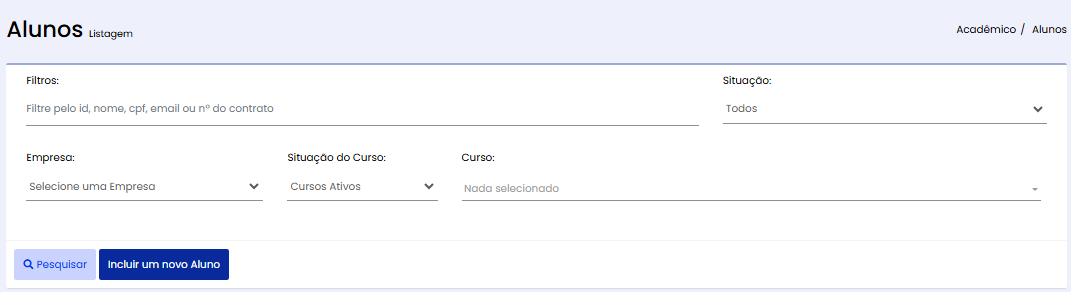
 Atenção a este passo pois ele é de extrema importância
Atenção a este passo pois ele é de extrema importância
Você irá copiar e colar o CPF (sem pontos e traços) do professor ou do funcionário e após irá clicar com o cursor de seu mouse no campo Nome
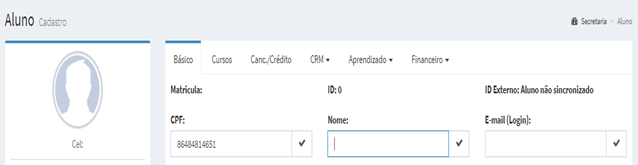
Ao executar a ação anterior aparecerá a caixa com o texto solicitação a importação dos Dados do Cadastro do Professor ou Funcionário.
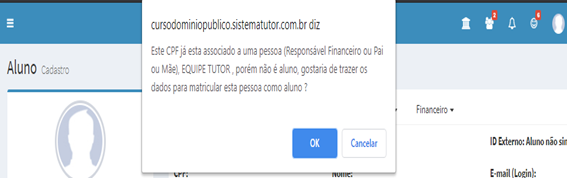
Clique em OK para importar os dados
Preencha os demais dados que são exclusivos do campo de cadastrado de Aluno e clique em Salvar.
Pronto! Agora o Professor ou Funcionário possui o cadastrado de Aluno para realização de Matrícula.
Caminho Reverso >> TORNAR UM ALUNO PROFESSOR OU FUNCIONÁRIO OU AFILIADO
Quando desejar que o cadastro de um Aluno seja habilitado como Professor ou Funcionário.
>>Selecione o Módulo Administrativo
>>Localize o menu Controle de Acesso e selecione o campo Usuário
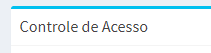
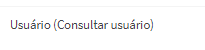
Digite o nome completo ou CPF do Aluno e selecione o filtro TODOS após clique em Pesquisar
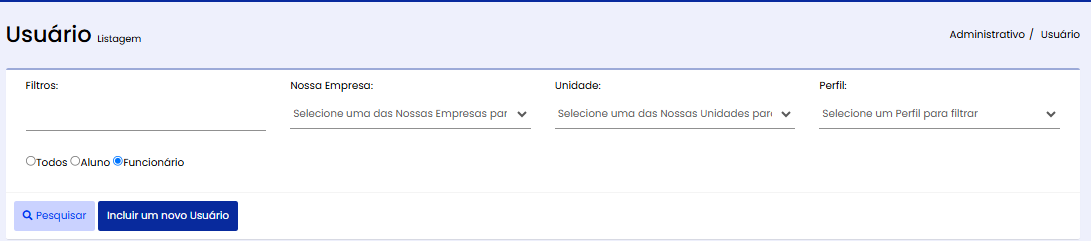
Após localizar o cadastro do Aluno
Clique em Alterar
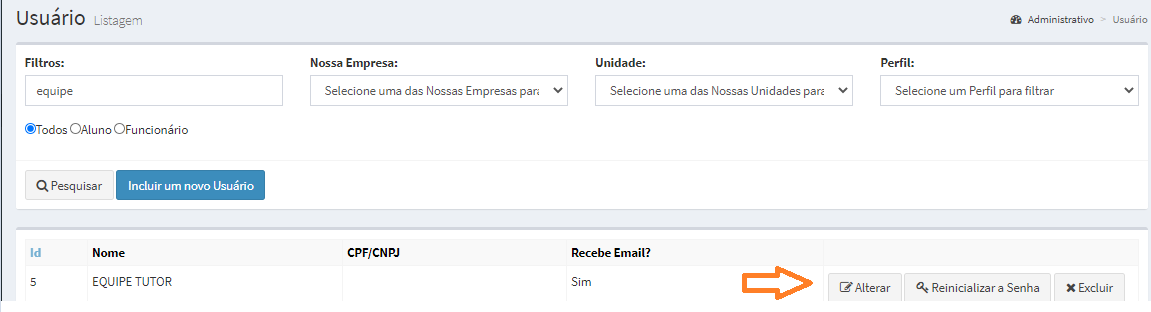
Se for cadastrar o Aluno como um novo Funcionário, selecione "SIM"
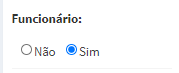
E escolha um Perfil
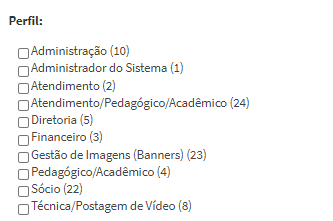
(todo usuário que possui acesso ao sistema Tutor precisa ter um Perfil selecionado)
Ao final clicar em Salvar
Se for cadastrar o Aluno como um novo Professor, selecione "Sim"
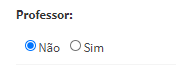
(para o docente ter acesso ao Portal do Professor não é necessária a seleção de Perfil)
Ao final clicar em Salvar
Artigos relacionados
- Portal do Professor
- Como fazer upload de material para o Tutor
- Produto > Tópicos
- Regras de Tipo de Encerramento dos Alunos
- Turma > Aba Conteúdo
- Produto > aba Site > Documentos
- Como cadastrar um PROFESSOR no Tutor
- Importar Alunos
- Qual a finalidade de preencher o campo Carga Horária no Produto?
- Como lançar um produto em alguns passos.